Page 1
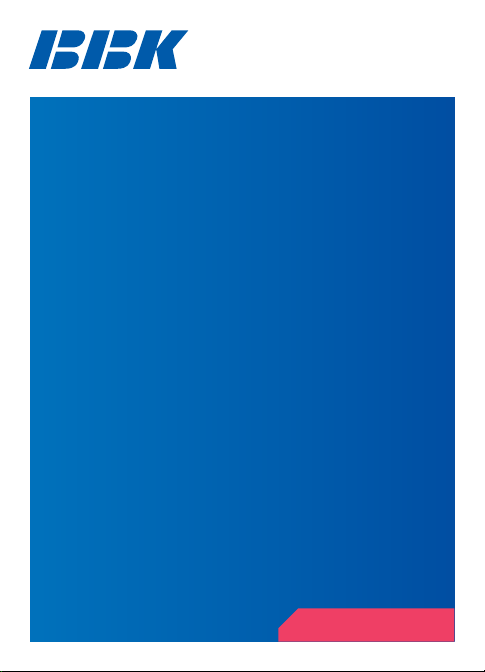
MP4 FLASH−ПЛЕЕР
(мультимедиа Flash−плеер)
РУКОВОДСТВО
ПО ЭКСПЛУАТАЦИИ
ПРОЧИТАЙТЕ ВНИМАТЕЛЬНО
ПЕРЕД ЭКСПЛУАТАЦИЕЙ
Серия T26
Page 2
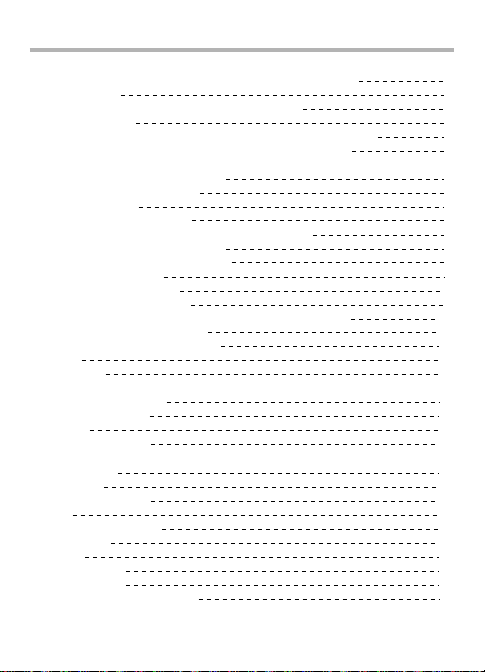
СОДЕРЖАНИЕ
ВВЕДЕНИЕ
Общие указания по использованию и предостережения 1
Особенности 2
Расположение и функции органов управления 2
Структура меню 4
Описание информационного дисплея при воспроизведении 4
Описание информационного дисплея в режиме записи 5
ОСНОВНЫЕ ОПЕРАЦИИ
Включение/Выключение плеера 6
Подключение к компьютеру 6
Зарядка батареи 6
Установка USB−драйвера 7
Обмен файлами с персональным компьютером 8
Безопасное отключение плеера 8
Установка карты памяти microSD 9
Встроенный динамик 9
Блокировка клавиатуры 9
Воспроизведение файлов 9
Быстрое меню воспроизведения музыкальных файлов 10
Просмотр текстовых файлов 11
Просмотр графических файлов 13
Запись 13
Проводник 14
BLUETOOTH
Bluetooth соединение 15
Bluetooth телефон 16
Вызовы 17
Телефонная книга 18
НАСТРОЙКИ
Дата и время 21
Подсветка 21
Уровень громкости 21
Язык 21
Встроенный динамик 21
Блокировка 21
Таймер 22
Статус памяти 22
По умолчанию 22
Информация об устройстве 22
Page 3
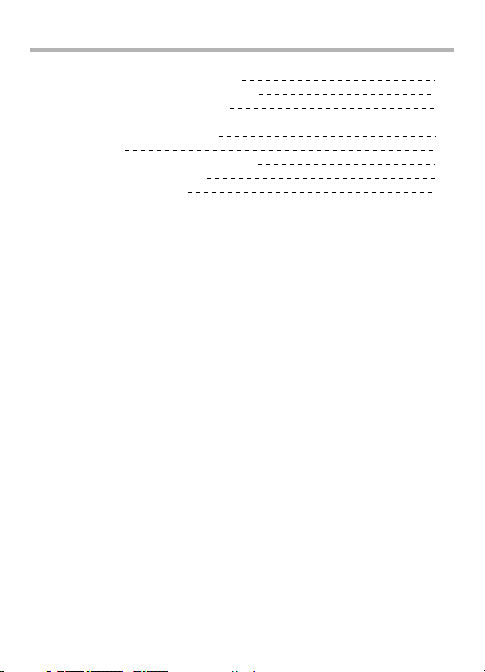
СОДЕРЖАНИЕ
ИСПОЛЬЗОВАНИЕ WINDOWS MEDIA PLAYER
Создание музыкальной библиотеки 23
Синхронизация библиотеки с плеером 26
КОНВЕРТАЦИЯ ВИДЕОФАЙЛОВ 29
ПРОЧЕЕ
Поиск и устранение неполадок 34
Комплектация 35
Минимальные системные требования 35
Технические характеристики 36
Сервисное обслуживание 37
Page 4
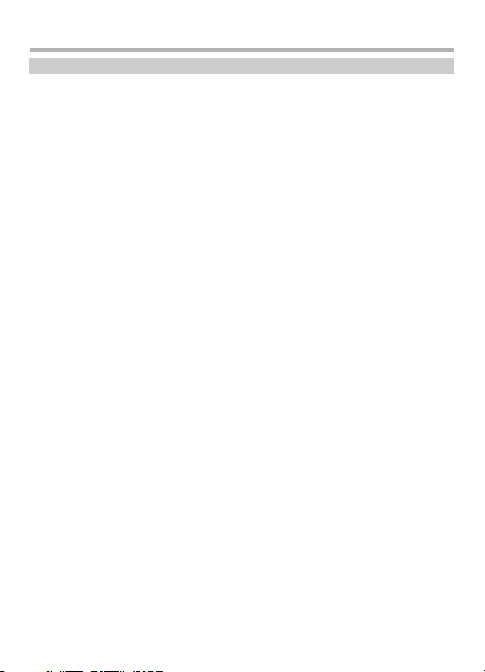
ВВЕДЕНИЕ
Общие указания по использованию и предостережения
• Не подвергайте устройство воздействию влаги и пыли, солнечного
света, высоких или низких температур.
Наушники
• Старайтесь не сгибать и не изламывать провод от наушников,
особенно при низкой температуре.
Плеер
• Допустимо использование небольшого количества нейтрального
моющего средства для чистки устройства. Никогда не используйте
абразивные материалы или органические соединения (алкоголь,
бензин и т. д.) для чистки плеера.
• Не ставьте тяжелые предметы на корпус плеера. Это может привести
к повреждению устройства.
• Во избежание несчастного случая, отключайте звук или снимайте
наушники во время управления транспортным средством. Также
не используйте плеер во время нахождения на потенциально опасных
объектах, таких как стройки или пешеходные переходы.
• Не слушайте плеер на максимальной громкости длительное время,
старайтесь делать это на минимально допустимом уровне громкости,
иначе постоянное использование наушников может повредить
Вашему слуху.
• Не подвергайте устройство чрезмерным механическим
воздействиям – оно может быть повреждено или поцарапано.
• Подключайте к устройству только предназначенные для этого
компоненты.
Все иллюстрации, приведенные в данной инструкции, являются
схематическими изображениями объектов и могут отличаться
от их реального внешнего вида.
1
Page 5
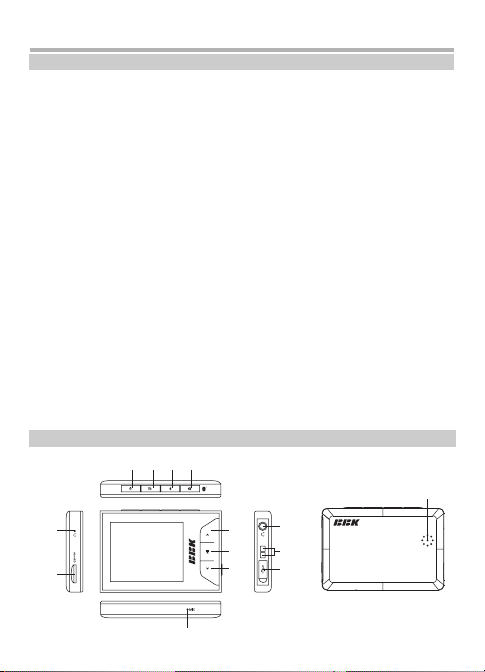
ВВЕДЕНИЕ
Особенности
• Цветной дисплей 2,4"
• Воспроизведение MPEG–4 видеофайлов в формате Xvid
• Встроенная Li–Ion аккумуляторная батарея
• Совместимость с Windows Media Player
• Встроенный динамик
• Bluetooth интерфейс для подключения беспроводных гарнитур
и передачи данных
• Воспроизведение аудиофайлов MP3, WMA, WAV и OGG
• Отображение картинок в форматах JPEG и BMP
• Отображение текстовых файлов
• Встроенный микрофон и функции диктофона
• Система цифровой обработки звука
• Предустановленные режимы эквалайзера
• Ручная настройка эквалайзера
• Возможность использования в качестве устройства для хранения
данных
• Поддержка карт памяти microSD
• Высокоскоростная передача данных по протоколу USB2.0
• Возможность обновления программного обеспечения
• Полная русификация экранного меню и поддержка русского языка
в названиях файлов и ID3–тэгах
• В комплекте поставляются ремешок для ношения плеера,
а также защитный чехол
Расположение и функции органов управления
;<=
:
3
C
>
?
@
A
0
1
B
2
2
Page 6
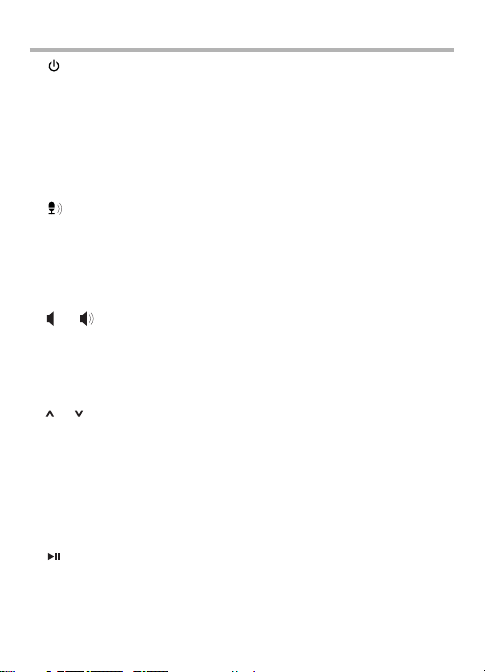
ВВЕДЕНИЕ
:
Длительное нажатие при выключенном плеере – включение
устройства
Длительное нажатие при включенном плеере – выключение устройства
В режиме меню − возврат в предыдущее меню
Нажатие в режиме воспроизведения − переход в меню выбора файлов
Нажатие в режиме записи − сохранение записываемого файла
В режиме настройки параметра − выход без сохранения изменений
Нажатие в режиме выбора − отмена
;
В режиме главного меню − длительное нажатие для активации
режима записи с микрофонного входа.
В режиме главного меню − быстрый набор телефонного номера
Нажатие в режиме воспроизведения музыки, электронной книги,
просмотра изображений или в режиме подготовки к записи −
переход к быстрому меню
< =
Регулировка уровня громкости
В режиме установки даты и времени − настройка даты и времени
> Клавиша RESET
Перезагрузка плеера при нажатии тонким острым предметом
? Разъем для подключения карты памяти microSD
@ B
Переход по пунктам меню
В режиме воспроизведения − предыдущий/следующий трек
Длительное нажатие в режиме воспроизведения − ускоренное
воспроизведение
В режиме настройки эквалайзера − выбор регулируемой частоты
В режиме просмотра изображений − предыдущий/следующий файл
В режиме просмотра текстовых файлов − пролистывание текста
постранично
A
Нажатие в режиме воспроизведения – пауза воспроизведения
Нажатие в режиме записи − пауза записи
Нажатие в режиме меню − выбор пункта меню
Нажатие в режиме выбора − подтверждение
C Разъем для подключения наушников
3
Page 7
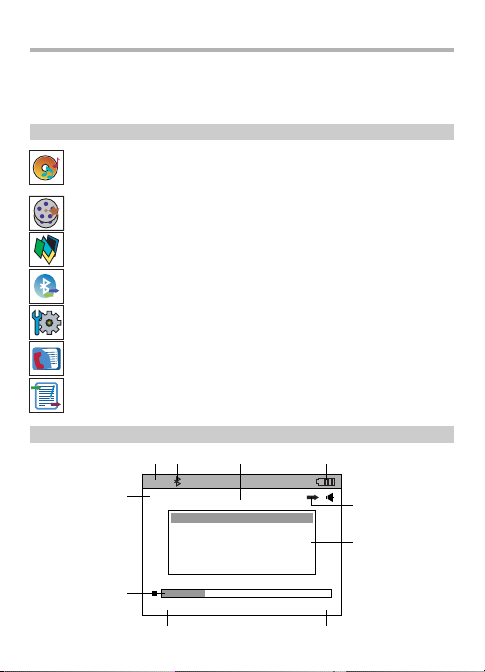
ВВЕДЕНИЕ
0 Крепление ремешка
1 Разъем для подключения к USB−порту компьютера, адаптеру
2 Микрофон
3 Встроенный динамик
Структура меню
Музыка
Этот раздел представляет собой браузер файлов,
где отображаются музыкальные файлы.
Видео
Раздел с видеофайлами.
Приложения
Раздел с приложениями.
Bluetooth
Раздел для работы с устройствами Bluetooth.
Настройки
Меню настроек плеера.
Вызовы
Информация об исходящих вызовах.
Тел. книга
Телефонная книга.
Описание информационного дисплея в режиме воспроизведении
;<
:
13:28
=
4/8
Свернуть
Стоп
Воспроизвести
Способ проигрывания
Настройки EQ
Bluetooth стерео
C
00:00:00 00:05:16
>
Track.mp3
4
?
@
AB
Page 8
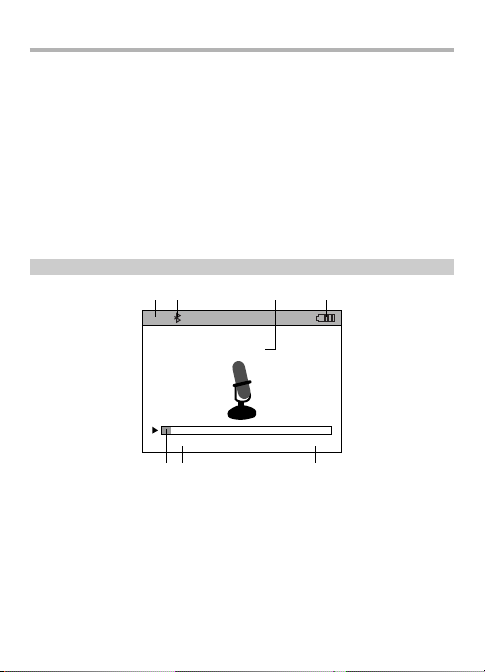
ВВЕДЕНИЕ
: Часы
; Режим Bluetooth
< Заряд батареи
= Номер текущего трека/количество треков
> Имя файла
? Режим повтора треков (нормальное воспроизведение, повторение
одного трека, повторение всех и случайное воспроизведение)
@ Быстрое меню
A Общая продолжительность трека
B Прошло времени в текущем треке (не отображается для файлов
с переменным битрейтом VBR)
C Шкала воспроизведения
Описание информационного дисплея в режиме записи
;=
: <
12:49
00:00:30 09:21:53
>
: Часы
; Bluetooth
< Название записываемого файла
= Заряд батареи
> Шкала записи
? Времени записи прошло
@ Времени записи осталось
Диктофон
Track.WAV
@?
5
Page 9
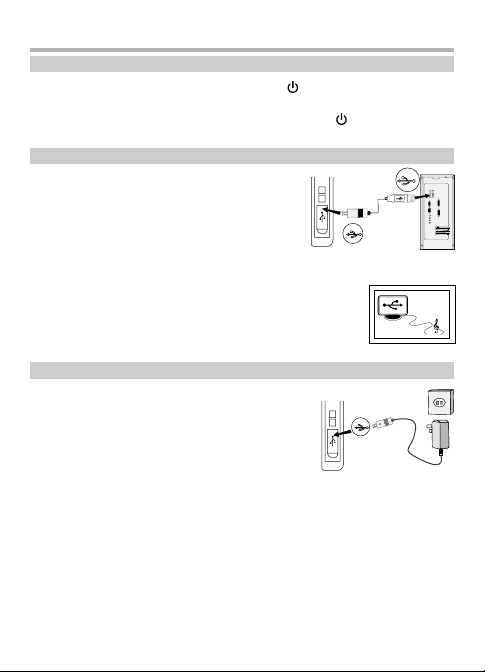
ОСНОВНЫЕ ОПЕРАЦИИ
Включение/Выключение плеера
Для включения плеера нажмите клавишу на несколько секунд.
Плеер включится, загрузится заставка и появится меню.
Для выключения плеера нажмите также клавишу на несколько
секунд.
Подключение к компьютеру
Отключите питание плеера. Подключите
плеер к компьютеру, используя USB−кабель,
поставляемый в комплекте. Если при
подключении к компьютеру плеер
не распознается как съемный диск
(например, в операционной системе Windows® 98SE), Вам необходимо
сначала установить USB−драйверы (см. ниже).
При подключении к компьютеру на дисплее плеера
отобразится изображение, обозначающее, что плеер
подключен. Данное устройство не может выполнять
функции плеера при подключении к компьютеру.
Зарядка батареи
В данный плеер встроена Li−lon батарея.
Если Вы подключите плеер к компьютеру
или электросети с помощью адаптера
(приобретается отдельно), процесс зарядки
начнется автоматически и завершится после
полной зарядки батареи.
Используйте только совместимые адаптеры питания, иначе плеер
может выйти из строя. Параметры выходного напряжения адаптеров
питания должны соответствовать параметрам входного напряжения
плеера.
Процесс полной зарядки занимает около 4 часов.
Не заряжайте плеер больше, чем 10 часов. Полностью зарядите
аккумулятор перед первым использованием или если Вы давно
не пользовались плеером. Плеер не может выполнять функции
воспроизведения во время зарядки.
6
Page 10
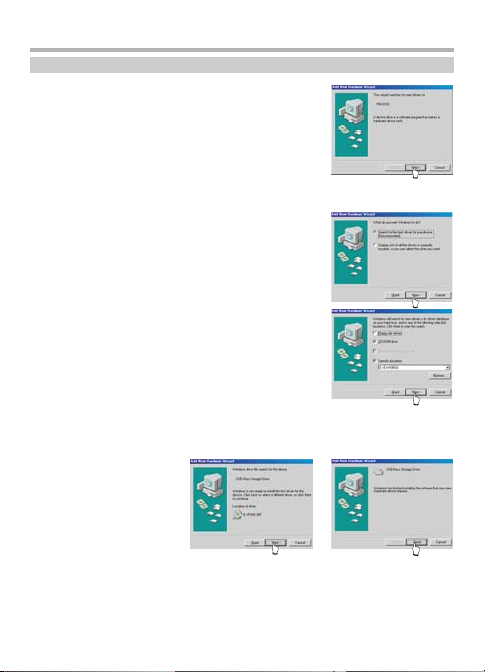
ОСНОВНЫЕ ОПЕРАЦИИ
Установка USB−драйвера
Подключите плеер к компьютеру.
Если при подключении к компьютеру плеер
не распознается как съемный диск (например,
в операционной системе Windows® 98SE),
Вам необходимо установить USB−драйверы.
Если при подключении плеер распознается
как съемный диск, то установку драйверов
проводить не надо.
Для установки драйверов:
1. Вставьте установочный диск с драйвером
в привод компьютера (файл драйвера можно
скачать с сайта www.bbk.ru или
www.bbk−multimedia.ru).
2. Подсоедините плеер к компьютеру,
система автоматически обнаружит новое
устройство и предложит установить
программное обеспечение.
3. Запустится программа установки драйверов,
как показано на рисунках. Следуя подсказкам
программы, выберите файл драйвера,
который находится на установочном диске.
4. После того как установка завершится,
перезагрузите компьютер.
7
Page 11
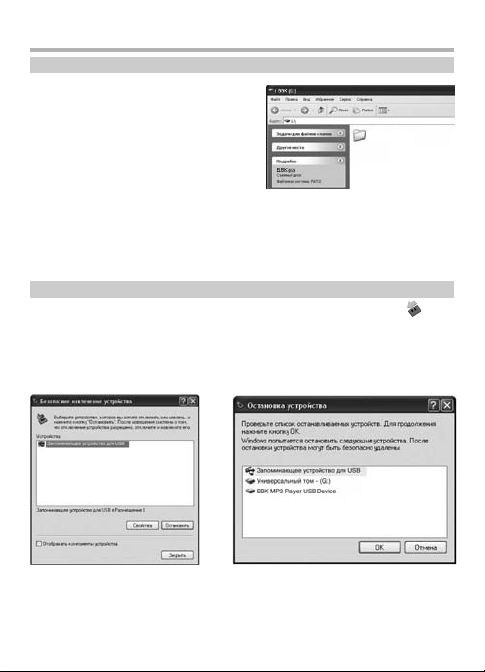
ОСНОВНЫЕ ОПЕРАЦИИ
Обмен файлами с персональным компьютером
Подключите плеер к компьютеру.
Плеер распознается как съемный
диск, после чего Вы можете работать
с ним, как с обычным диском
компьютера, копируя и удаляя файлы.
Вы можете копировать не только
музыкальные файлы для работы
с плеером, но и другие файлы, используя плеер как переносной диск.
Если во время работы с плеером Вы записали какой−то материал
с использованием микрофона, то на диске плеера будет создана
соответствующая папка "RECORD", в которой будут сохраняться
файлы записи.
Безопасное отключение плеера
После завершения работы с компьютером кликните символ " "
в нижнем правом углу Рабочего стола Windows®.
Кликните правой клавишей мыши и выберите "Безопасное извлечение
устройства". В появившемся окне нажмите "Остановить", затем "Ок".
После этого плеер может быть отключен.
RECORD
8
Page 12
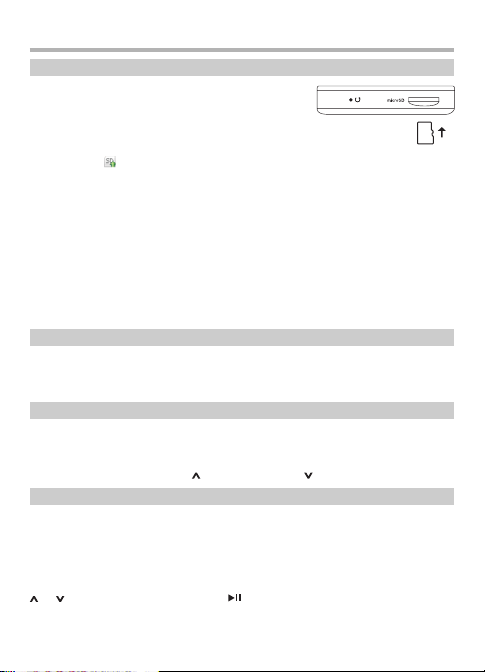
ОСНОВНЫЕ ОПЕРАЦИИ
Установка карты памяти microSD
1. Перед установкой карты памяти выключите
устройство. Установите карту памяти,
как показано на рисунке:
2. После того как карта памяти установлена,
включите устройство. На дисплее появится
индикатор . Карта памяти распознается как Внешняя память. Работа
с файлами карты памяти осуществляется обычным образом. Чтобы
извлечь карту из плеера, слегка надавите на нее. Карта памяти
выдвинется из разъема, после чего ее можно извлечь из плеера.
ПРИМЕЧАНИЯ
• Не пытайтесь установить карту памяти неверной стороной в плеер
во избежание повреждений.
• Извлекать карту следует при выключенном плеере во избежание
повреждений.
• Встроенная память устройства распознается как Внутренняя память.
• Данная модель поддерживает карты памяти объемом не более 2 ГБ.
Встроенный динамик
Данный плеер оборудован встроенным динамиком. Чтобы работал
встроенный динамик, необходимо включить его в меню Настройках.
Встроенный динамик будет работать, даже если подключены наушники.
Блокировка клавиатуры
Чтобы клавиатура блокировалась, необходимо включить данную
функцию в Настройках. Клавиатура будет автоматически блокироваться
через установленное время. Для того чтобы разблокировать клавиатуру,
нажмите сначала клавишу , потом клавишу .
Воспроизведение файлов
Выбор аудио−, видеофайлов осуществляется в соответствующих
разделах главного меню.
Например, чтобы просмотреть видеофайл, необходимо перейти
в раздел Видео, выбрав этот раздел в главном меню. Находясь
в главном меню, выберите необходимый раздел с помощью клавиш
и , затем нажмите клавишу для перехода в выбранный
раздел.
9
Page 13
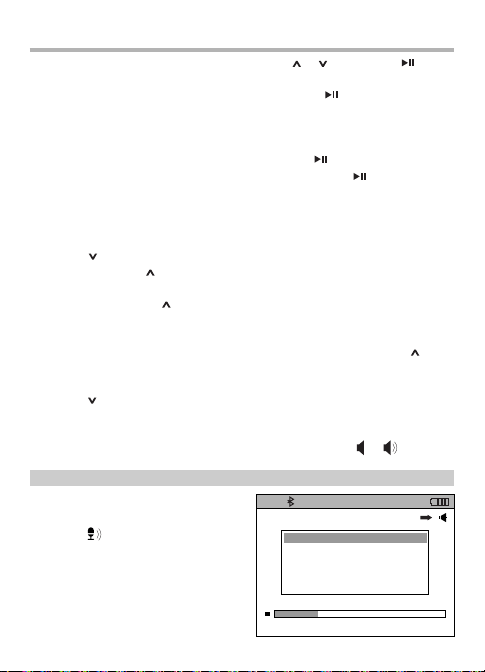
ОСНОВНЫЕ ОПЕРАЦИИ
Выбор файла осуществляется клавишами и , клавишей
осуществляется подтверждение выбора. Например, если выбран
музыкальный файл, то после нажатия клавиши начнется
воспроизведение.
Пауза воспроизведения
Во время воспроизведения нажмите клавишу , чтобы
приостановить воспроизведение. Нажмите клавишу , чтобы
возобновить воспроизведение с места остановки.
Переход к следующему/предыдущему файлу
Для перехода к воспроизведению следующего файла нажмите
клавишу . Если от начала трека прошло не более 5 секунд,
нажмите клавишу , чтобы перейти к воспроизведению
предыдущего файла; если от начала трека прошло более 5 секунд,
то нажатие клавиши приведет к переходу на начало трека.
Ускоренное воспроизведение
Во время воспроизведения нажмите и удерживайте клавишу для
ускоренного воспроизведения вперед.
Для ускоренного воспроизведения назад нажмите и удерживайте
клавишу .
Регулировка уровня громкости
Регулировка громкости осуществляется клавишами и .
Быстрое меню воспроизведения музыкальных файлов
Для перехода в быстрое меню
воспроизведения нажмите
клавишу во время
воспроизведения музыкальных
файлов. Быстрое меню
воспроизведения состоит из
следующих разделов:
13:28
4/8
00:00:00 00:05:16
10
Track.mp3
Свернуть
Стоп
Воспроизвести
Способ проигрывания
Настройки EQ
Bluetooth стерео
Page 14

ОСНОВНЫЕ ОПЕРАЦИИ
Свернуть
Выход в главное меню, автоматически начинается воспроизведение
выбранного трека.
Стоп/Пауза
Остановка/Пауза воспроизведения.
Способ проигрывания
В этом разделе меню Вы можете выбрать режим воспроизведения:
нормальное воспроизведение, повторение одного трека, повторение
всех треков, воспроизведение в случайном порядке.
Настройки EQ
В данном разделе Вы можете выбрать предустановленные
настройки эквалайзера (EQ – equalizer), как заводские настройки,
так и те, которые создали Вы. При создании собственной настройки
Вы можете изменять громкость отдельного диапазона частот. Если
Вы, например, хотите увеличить громкость средних частот (1 кГц),
с помощью клавиш и выберите частоту 1 кГц. С помощью
клавиш и отрегулируйте уровень громкости.
Bluetooth стерео
В этом разделе Вы можете выбрать гарнитуру Bluetooth для
прослушивания треков.
Просмотр
Просмотр содержимого внутренней и внешней памяти устройства.
Выход
Выход в меню воспроизведения.
Просмотр текстовых файлов
Для просмотра текстовых файлов в главном меню выберите раздел
ПРИЛОЖЕНИЯ, затем − ТЕКСТ. Клавишами и выберите файл,
клавиша − просмотр.
Если текстовый файл не поддерживается плеером, необходимо
сохранить файл в кодировке ANSI. Для этого откройте текстовый
файл в текстовом редакторе (например, Блокнот). Выберите
"Сохранить как" в меню Файл, затем выберите кодировку ANSI
и сохраните файл (см. рисунок).
11
Page 15

ОСНОВНЫЕ ОПЕРАЦИИ
В режиме просмотра текстового файла нажмите кнопку , чтобы
перейти в быстрое меню. В быстром меню вы можете перейти на
первую страницу, изменять фон, выбрать цвет шрифта и включить
автоматическое перелистывание страниц.
Переход к первой странице
С помощью этой функции Вы
можете быстро вернуться к началу
файла.
Выбор фона
Вы можете выбрать одно из
предложенных цветовых решений
фона, выбрав соответствующий
пункт в меню.
Цвет шрифта
Вы можете выбрать одно из предложенных цветовых решений
шрифта, выбрав соответствующий пункт в меню.
Автоматическое перелистывание страницы
Выбрав эту функцию вы можете установить скорость, с которой
страницы будут перелистываться автоматически.
13:28
Перейти к первой странице
Фон
Цвет шрифта
Автоматическое перелистывание
12
Page 16

ОСНОВНЫЕ ОПЕРАЦИИ
Просмотр графических файлов
Для просмотра текстовых файлов
в главном меню выберите раздел
Приложения, затем −
Картинки. Клавишами и
выберите файл, клавиша −
просмотр.
После выбора файла JPG или BMP
нажмите клавишу , чтобы
перейти в быстрое меню.
В быстром меню вы можете включить режим предварительного
просмотра, а также просмотреть информацию о файле.
Запись
Чтобы использовать плеер в качестве диктофона, в главном меню
выберите раздел Приложения, затем − Диктофон. Также Вы
можете, находясь в главном меню, нажать, удерживая несколько
секунд, клавишу для перехода в режим записи. Чтобы начать
запись, нажмите .
Чтобы приостановить запись, нажмите .
Чтобы сохранить записываемый файл, нажмите . Затем Вы
можете либо прослушать текущую запись, нажав , либо
отказаться от прослушивания, нажав . Далее нажмите для
сохранения записи, клавиша − выйти без сохранения.
Вы можете просмотреть и прослушать все записанные файлы
в разделе Список записи.
ПРИМЕЧАНИЕ
• При записи звука большой громкости на записываемом материале
могут появляться шумы и помехи, чтобы избежать этого,
отрегулируйте громкость источника до необходимого уровня.
Режим миниатюр
Свойство
13
Page 17

ОСНОВНЫЕ ОПЕРАЦИИ
Проводник
Используйте данный раздел для просмотра, воспроизведения
и удаления файлов, просмотра информации о файлах, записанных
в память устройства или на карту памяти.
Для воспроизведения файлов поддерживаемых форматов выберите
нужный файл и нажмите клавишу .
Находясь в разделе Проводник, выберите файл и нажмите
клавишу . На экране отобразится быстрое меню проводника.
В быстром меню, выбрав соответствующий пункт, Вы можете
добавлять файлы/папки в список воспроизведения, удалять из
списка воспроизведения, удалять файлы из памяти, просмотреть
информацию о файле или послать файлы через соединение
Bluetooth на другое устройство.
Чтобы послать файл через соединение Bluetooth, в быстром меню
выберите пункт Послать через Bluetooth. Далее выберите
нужное устройство из списка или выберите пункт Остальные
устройства для поиска нового устройства. После выбора устройства
начнется передача файла. Вы можете отменить передачу, нажав
клавишу .
14
Page 18

BLUETOOTH
Данный плеер поддерживает технологию Bluetooth, что позволяет
подключать его к устройствам, совместимым с Bluetooth, для обмена
данными и для использования в качестве гарнитуры Bluetooth.
Bluetooth соединение
Для работы с устройствами Bluetooth в главном меню выберите
раздел Bluetooth.
Меню состоит из пунктов:
Включение
Включить/отключить Bluetooth.
Мои устройства
Отображает список устройств
Bluetooth.
Видимый
Изменение статуса плеера.
Включение позволят другим устройствам Bluetooth «видеть» плеер.
Имя устройства
Отображение имени Вашего плеера.
Для создания соединения Bluetooth, выберите раздел Мои устройства,
далее выберите тип устройства (телефонные устройства,
стереоустройства, компьютерные устройства). Затем выберите Поиск
новых устройств. После того как новое устройство найдено, Вы
можете создать новое соединение с ним, нажав клавишу ,
− отмена.
Для создания соединения необходимо задать пароль соединения.
Этот пароль необходимо также
ввести и в том устройстве,
с которым Вы соединяетесь.
После этого устройство будет
добавлено в список Мои устройства.
Плеер поддерживает не более
32 соединений с устройствами
Bluetooth.
09:05
13:28
******
12345
*
15
Включение
Мои устройства
Видимый
Имя устройства
#
Bluetooth
876
09
OK
CANCEL
Page 19

BLUETOOTH
Передача данных
Для передачи данных могут быть использованы компьютерные
устройства и мобильные телефоны.
Для передачи данных с компьютера или с мобильного телефона
выберите необходимый файл и выберите в нужном меню − передачу
файла через соединение Bluetooth. На плеере необходимо будет
подтвердить принятие файла.
Для передачи данных с плеера выберите в Проводнике необходимый
файл, затем нажмите клавишу и выберите пункт Послать через
Bluetooth. Одновременно возможно только одно соединение Bluetooth.
Использование гарнитур Bluetooth
Вы можете использовать гарнитуру Bluetooth (в комплект не входит)
с данным плеером. Для этого Вам необходимо установить
соединение Bluetooth с гарнитурой.
Bluetooth телефон
Данный плеер можно использовать в качестве гарнитуры Bluetooth.
Говорить необходимо в микрофон плеера, а слушать через
проводные наушники. В отличие от обычной Bluetooth гарнитуры есть
возможность просмотра последних вызовов и сохранения номеров в
телефонной книге.
Для использования плеера в качестве гарнитуры Bluetooth Вам
необходимо установить соединение Bluetooth с Вашим мобильным
телефоном, как описано в разделе инструкции «Bluetooth
соединение». В опциях Вашего мобильного телефона выберите
протокол HANDSFREE для данного соединения.
Исходящий вызов
Для набора номера Вы можете воспользоваться Вызовами,
Телефонной книгой или Быстрым набором номера.
В одном из пунктов меню − Вызовы или Телефонная книга выберите
необходимого абонента или номер и нажмите клавишу . На экране
Вы увидите набирающийся номер, затем, когда соединение будет
установлено, − время разговора. Для прекращения разговора
нажмите клавишу .
16
Page 20

BLUETOOTH
Для использования Быстрого набора номера нажмите клавишу
в основном меню. В появившемся окне с помощью клавиш и
наберите необходимый номер.
Вызовы
Входящий вызов
Для принятия входящего вызова нажмите клавишу , для отмены .
С помощью Вызовов Вы можете просматривать и набирать последние
набранные номера.
В пункте меню Вызовы плеера находятся последние набранные
номера, с указанием даты и времени последнего звонка. Набранный
номер будет отображаться в виде цифр, если он так записан
в телефонной книге плеера или если он был набран с мобильного
телефона, а не плеера. Набранный номер будет отображаться в виде
букв, сокращенных от имени, которое сохранено в телефонной книге
плеера. Если список пуст, значит, последние записи были удалены или
не было совершено ни одного вызова.
Вы можете позвонить абоненту, выбрав с помощью клавиш и
необходимого абонента из списка и нажав клавишу . Для
прекращения звонка нажмите клавишу .
Нажмите клавишу для перехода в быстрое меню. В быстром меню
Вы можете удалить данный вызов, удалить все записи или посмотреть
подробную информацию о вызове:
Удалить
Выберите пункт Удалить для удаления выбранного вызова из списка
вызовов.
Удалить все записи
Вы можете удалить все вызовы из списка вызовов.
Подробная информация
В Подробной информации показан номер абонента, дата и время
последнего звонка ему, продолжительность разговора и количество
звонков.
17
Page 21

BLUETOOTH
Телефонная книга
В телефонной книге находятся записанные Вами имена абонентов, их
номера, адреса электронной почты и заметки.
Добавлять записи в телефонную книгу плеера можно с помощью
файлов *.vcf (Визитные карточки).
Для создания файлов *.vcf на компьютере Вы можете воспользоваться
стандартной программой Windows − Адресная книга или любой другой
совместимой программой.
Также Вы можете передать запись об абоненте из телефонной книги
Вашего мобильного телефона.
Передача Визитной карточки через мобильный телефон
Вы можете передать информацию об абоненте непосредственно
через Ваш мобильный телефон, как Визитную карточку. Передача
Визитной карточки осуществляется через соединение Bluetooth с
плеером. Для передачи Визитной карточки на плеер необходимо
установить соединение по протоколу HSP на Вашем мобильном
телефоне.
Вам необходимо будет выбрать нужную запись, затем в опциях
Вашего мобильного телефона выбрать Передачу Визитной карточки
через соединение Bluetooth.
Работа с программой Адресная книга
Войдите в меню ПУСК,
потом в меню
Стандартные
и запустите Адресную
книгу.
Выберите Создать
контакт в меню Файл,
введите необходимые
Имя, Отчество,
Фамилию и Адрес
электронной почты,
как показано
в примере на рисунке:
18
Page 22

BLUETOOTH
Выберите закладку Домашние и введите необходимые телефоны,
как показано в примере на рисунке:
Нажмите клавишу OK.
Для сохранения сделанного вами контакта выберите меню Файл −
Экспорт − Визитная карточка (vCard) и сохраните его в удобном для
Вас месте на Вашем компьютере, как показано на рисунке:
После сохранения Визитной карточки скопируйте ее в память плеера.
В основном меню Телефонной книги нажмите клавишу .
В появившемся быстром меню выберите пункт Загрузить vCard.
19
Page 23

BLUETOOTH
Загрузить vCard
Выберите этот пункт для загрузки Визитной карточки в Телефонную
книгу плеера.
Вы можете удалить запись, удалить все записи, загрузить vCard
и установить изображение на входящий вызов.
Удалить
Вы можете удалить выбранную Вами запись.
Удалить все
Вы можете удалить все записи.
Установить изображение на входящий вызов
Вы можете установить выбранную Вами картинку для определенного
абонента в Телефонной книге плеера.
20
Page 24

НАСТРОЙКИ
Для перехода к меню настроек выберите соответствующий раздел
в главном меню плеера.
Дата и время
В данном разделе Вы можете настроить дату и время.
Подсветка
В данном разделе Вы можете установить время, через которое
отключается подсветка дисплея, если не производятся никакие
операции.
Уровень громкости
Данная функция позволяет настроить уровень громкости при
воспроизведении. Также Вы можете использовать клавиши и
для регулировки громкости, находясь в любом режиме работы
устройства.
Язык
Установка языка меню. Вы можете выбрать один из языков,
представленных в списке.
Встроенный динамик
В этом разделе Вы можете включить/отключить встроенный динамик
плеера.
Блокировка
Используйте данную функцию, чтобы установить время включения
блокировки клавиатуры. Если Вы не нажимаете кнопки, блокировка
клавиатуры включается автоматически через заданный Вами
интервал времени.
ПРИМЕЧАНИЕ
• В режиме блокировки клавиатуры нажмите кнопку , затем ,
чтобы снять блокировку.
21
Page 25

НАСТРОЙКИ
Таймер
Таймер позволяет задать время, через которое плеер автоматически
отключится. Например, если параметр таймера установлен
на 10 минут, то через 10 минут питание плеера автоматически
отключится.
Статус памяти
В данном разделе Вы можете найти информацию о полной емкости
встроенной/внешней памяти, а также о том, сколько свободного
места осталось.
По умолчанию
Если Вы хотите вернуть плеер к настройкам по умолчанию (файлы
и песни не будут удалены), Вы можете сделать это, выбрав данный
раздел. После появления диалогового окна нажмите клавишу –
Вы вернете плеер к заводским настройкам. Нажмите клавишу ,
чтобы выйти, не сбрасывая настройки.
Информация об устройстве
В данном разделе Вы можете найти информацию о версии
программного обеспечения, модели, производителе и т. п.
22
Page 26

ИСПОЛЬЗОВАНИЕ WINDOWS MEDIA PLAYER
Windows Media Player позволяет создавать и редактировать
музыкальную библиотеку, а также синхронизировать ее с плеером
BBK. С помощью единого интерфейса Вы получаете возможность
сортировать и редактировать музыкальный архив, быстро находить
и воспроизводить композиции, составлять рейтинги, создавать списки
композиций, а также записывать или удалять композиции из памяти
плеера.
Скачать Windows Media Player 10 можно с сайта:
http://www.microsoft.com/windows/windowsmedia/ru
Ниже приведено описание основных функций Windows Media Player
по созданию музыкальной библиотеки и синхронизации ее с плеером
BBK. Более подробную информацию о программе Вы можете найти
в разделе "справка" самой программы.
Создание музыкальной библиотеки
Запустите Windows Media Player, выбрав соответствующую
иконку в меню Пуск или ярлык на рабочем столе.
Перейдите в раздел библиотека.
23
Page 27

ИСПОЛЬЗОВАНИЕ WINDOWS MEDIA PLAYER
В меню Файл выберите команду Добавить в библиотеку. Добавлять
музыку Вы можете различными способами, выбирая соответствующий
пункт в меню: Выполнив поиск на компьютере или Просмотрев папки
или добавить Воспроизводимый сейчас элемент, Воспроизводимый
сейчас список, Папку, Файл или список, URL−адрес. Можно нажать
кнопку Добавить в библиотеку и выбрать любую из команд для
добавления элементов в библиотеку, которые также доступны
в меню Файл.
24
Page 28

ИСПОЛЬЗОВАНИЕ WINDOWS MEDIA PLAYER
Вы можете добавить файл
из окна "Мой компьютер"
или с рабочего стола.
Перетащите файл из папки
в окно Windows Media Player
или щелкните элемент правой
кнопкой мыши и выберите
соответствующую команду.
Если ваша музыка хранится на компакт−дисках, Вы может скопировать
ее в файлы и добавить в библиотеку.
Вставьте компакт−диск, выберите закладку Копирование с диска.
Чтобы найти информацию об альбоме в Интернете, нажмите кнопку
Найти сведения об альбоме в правом верхнем углу. Выберите
композиции, которые вы хотите скопировать, и нажмите Копировать
музыку с компакт−диска. После завершения копирования музыка
будет сохранена на жестком диске Вашего компьютера в виде
файлов и добавлена в библиотеку.
25
Page 29

ИСПОЛЬЗОВАНИЕ WINDOWS MEDIA PLAYER
Синхронизация библиотеки с плеером
Созданная Вами
библиотека может быть
синхронизирована
с плеером
автоматически или
вручную. Для
синхронизации
подключите плеер
к USB−порту
компьютера. При
подключении плеера
появится
диалоговое окно,
в котором Вы можете
выбрать способ
синхронизации.
Чтобы настроить автоматическую синхронизацию, нажмите Настроить
синхронизацию. В появившемся окне отметьте списки воспроизведения,
которые Вы хотите синхронизировать.
26
Page 30

ИСПОЛЬЗОВАНИЕ WINDOWS MEDIA PLAYER
Также вы можете редактировать существующие или создавать новые
списки воспроизведения.
Чтобы синхронизировать музыку из Вашей библиотеки вручную, выберите
устройство, с которым Вы хотите синхронизировать музыку.
В настройках синхронизации
отмените автоматическую
синхронизацию, если этот режим
был предварительно выбран.
27
Page 31

ИСПОЛЬЗОВАНИЕ WINDOWS MEDIA PLAYER
Затем необходимо составить список
синхронизации, это можно сделать
несколькими способами:
1) Добавить музыку из списка
воспроизведения.
2) Добавить музыку из библиотеки,
перетащив композицию в список
справа мышкой, или, нажав
правую клавишу мыши, выбрать
пункт Добавить в список
синхронизации.
3) Добавить музыку, непосредственно
выделив файл, и, нажав правую
клавишу мыши, выбрать пункт
Добавить в список синхронизации.
После того как список составлен, для начала синхронизации необходимо
нажать кнопку Начать синхронизацию в правом нижнем углу.
28
Page 32

КОНВЕРТАЦИЯ ВИДЕОФАЙЛОВ
Программа конвертирует файлы различных видеоформатов в формат
Xvid для flash−плееров BBK. Чтобы избежать потери файла установки,
скопируйте его с диска flash−плеера на свой компьютер. Следуя подсказкам
диалоговых меню, установите программу, после чего запустите ее
из меню Пуск.
Переключите в пункте меню Options – User Interface Mode – Normal Mode,
как показано на рисунке:
29
Page 33

КОНВЕРТАЦИЯ ВИДЕОФАЙЛОВ
Выберите файл, который Вы хотите конвертировать, а также папку,
в которую хотите сохранить конвертированный файл, как показано
на рисунке:
30
Page 34

КОНВЕРТАЦИЯ ВИДЕОФАЙЛОВ
Выберите закладку Picture, как показано на рисунке. Вы можете выбрать
необходимое разрешение и частоту для конвертации: 176х144, 208х176
с частотой кадров 24 в сек. или 320х240 и с частотой кадров 15 в сек:
31
Page 35

КОНВЕРТАЦИЯ ВИДЕОФАЙЛОВ
Выберите закладку Audio, как показано на рисунке. В параметре Source
выберите Lame MP3 Decoder:
32
Page 36

КОНВЕРТАЦИЯ ВИДЕОФАЙЛОВ
После установки правильных опций, нажмите кнопку Start, как показано
на рисунке. Начнется конвертация файла, время конвертации зависит
от длительности видео.
33
Page 37

ПРОЧЕЕ
Поиск и устранение неполадок
Устройство не отвечает на нажатие клавиш
При воспроизведении WMA−файлов с переменным битрейтом (VBR) при
включенных 3D−эффектах некоторые функции могут работать некорректно,
а реагирование устройства на нажатие кнопок может происходить
с задержкой.
Файл воспроизводится с шумами
При воспроизведении файлов с нестандартной кодировкой файлы могут
воспроизводиться с шумами.
Компьютер не распознает плеер
Если плеер подсоединялся и отключался много раз при одном включении
компьютера, то возможно компьютер перестанет распознавать плеер. Если
вы столкнулись с такой проблемой – перезагрузите компьютер.
На диск плеера не копируются файлы
Удостоверьтесь, корректно ли были установлены драйверы на ваш
компьютер. Проверьте соединение плеера и компьютера. Удостоверьтесь,
что на диске плеера осталось достаточно свободного места.
Плеер самопроизвольно выключается
Если функции воспроизведения, настройки или записи не используются
длительное время, плеер автоматически выключается.
Сбой в работе плеера, плеер завис
и не реагирует на нажатие клавиш
Нажмите и удерживайте клавишу в течение 5 секунд для перезагрузки
плеера.
Плеер не включается
Если плеер не использовался длительное время, то батарея могла
разрядиться. Заряжайте батарею в течение получаса и используйте плеер
в нормальном режиме.
Некоторые песни воспроизводятся с разным уровнем громкости
Это возможно из−за особенностей записи или кодировки файлов.
Файлы не записываются в память плеера или не воспроизводятся
Файловая система плеера поддерживает не более чем 11−уровневую
систему вложений из 256 папок и 3000 файлов. Возможно, память плеера
переполнена.
34
Page 38

ПРОЧЕЕ
Некоторые файлы в формате WMA не проигрываются
Это может быть вызвано тем, что некоторые файлы защищены авторской
лицензией и без авторизации на соответствующих сайтах не могут быть
запущены.
Плеер реагирует с задержкой, происходят прерывания в работе
Это может происходить из−за частого копирования и удаления файлов.
Отформатируйте диск плеера (все данные в памяти плеера будут утеряны).
Были утеряны файлы или часть файла, файлы повредились
Это может произойти из−за ненадежного подключения при обмене файлов
с PC или нестабильного напряжения или нестабильного напряжения в ходе
копирования. Производитель не несет ответственности за утерю данных.
Комплектация
Плеер 1 шт.
Наушники 1 шт.
Ремешок 1 шт.
Защитный чехол 1 шт.
USB−кабель 1 шт.
Инструкция по эксплуатации 1 шт.
Гарантийный талон 1 шт.
Минимальные системные требования
Windows® 2000/XP или Mac OS 8.5
Процессор Pentium 200 МГц
40 МБ свободного места на диске
Привод CD−ROM (2х или выше)
Поддержка порта USB (2.0)
35
Page 39

ПРОЧЕЕ
Технические характеристики
Серия
Время воспроизведения аудио, ч.
Время воспроизведения видео, ч.
Тип встроенной батареи
(емкость, мАч)
Встроенный считыватель карт памяти
Bluetooth
USB
Отношение сигнал/шум, дБ (MP3)
Частотный диапазон, Гц
Выходная мощность на наушники,
мВт (16/32 Ом)
Версии ID3−тэгов
Отображение названий файлов
Отображение Lyrics
Поддерживаемые форматы
аудиофайлов (битрейт, кб/c)
Поддерживаемые форматы
видеофайлов
Поддерживаемые форматы
графических файлов
Поддерживаемые текстовые файлы
Функция диктофона
Выход для подключения наушников
Часы/Календарь
Тип дисплея (кол−во цветов)
Тип управления
Тип корпуса
Вес, г
Размеры (ВхГхШ), мм
Поддерживаемые языки
Температурные требования
при использовании, оC
* Данные приведены при уровне громкости 10, стандартных настройках
эквалайзера, включенном скринсэйвере, воспроизведении MP3−файла битрейтом
128 кб/с и частотой 44,1 кГц.
Серия T26
30*
5
Li−Ion аккумулятор (700)
+
+
2.0 HS
>92
18−20000
25/12
ID3 V1, ID2 2.0
+
+
MP3 (32−320), WMA (32−320),
WAV, OGG
Xvid
JPG, BMP, GIF
TXT
+
+
+/−
TFT LCD COLOUR 2.4"
QVGA (260 000)
Кнопочное
Пластик
55
82x55x11,5
Русский и Английский
−5…+40
36
Page 40

ПРОЧЕЕ
Сервисное обслуживание
Уважаемый покупатель!
Во исполнение пункта 1 статьи 5 закона Российской Федерации
«О защите прав потребителей», ВВК Electronics Corp., LTD.
устанавливает срок службы на данное изделие 2 года от даты
первоначальной покупки или от даты изготовления, в случае если
дату первоначальной покупки установить невозможно. В случае если
Ваше изделие марки «ВВК» будет нуждаться в техническом
обслуживании, просим Вас обратиться в СЦ ВВК, расположенный
по адресу г. Москва, шоссе Фрезер, д. 17А, т. (495) 589−20−85, или
в один из Уполномоченных Сервисных Центров. С полным списком
Уполномоченных Сервисных Центров Вы можете ознакомиться
на сайте www.bbk.ru, а также позвонив в информационные центры BBK:
8 (820) 007−311−11 (бесплатные звонки из Беларуси)
8 (800) 080−45−67 (бесплатные звонки из Казахстана)
0 (800) 61−007 (бесплатные звонки из Молдовы)
8 (800) 200−400−8 (бесплатные звонки из России)
8 (495) 739−43−54 (бесплатные звонки из Москвы)
8 (800) 304−222−0 (бесплатные звонки из Украины)
Дата производства
Каждому изделию присваивается уникальный
серийный номер в виде буквенно−цифрового
ряда и дублируется штрих−кодом, который
содержит следующую информацию: название
товарной группы, дату производства,
порядковый номер изделия. Серийный номер
располагается на задней панели продукта,
на упаковке и в гарантийном талоне.
: Первые две буквы − соответствие товарной группе (Flash−плеер − FP)
; Первые две цифры − год производства
< Вторые две цифры − неделя производства
= Последние цифры − порядковый номер изделия
• Мы постоянно улучшаем качество нашей продукции, поэтому дизайн,
функциональное оснащение и технические характеристики изделия
могут быть изменены без предварительного уведомления.
• Некоторые файлы заявленных форматов могут не воспроизводиться
или воспроизводиться некорректно из−за особенностей кодировки.
FP0725011234567
: ; < =
37
Page 41

Единый информационный центр BBK Electronics обеспечивает полную
информационную поддержку деятельности компании в России, странах
СНГ и Балтии. Профессиональные операторы быстро ответят на любой
интересующий Вас вопрос. Вы можете обращаться в единый центр
по вопросам сервисного сопровождения, для рекомендаций специалистов
по настройке и подключению, для информирования о местах продаж,
с вопросами о рекламных акциях и розыгрышах, проводимых компанией,
а также с любыми другими вопросами о деятельности компании
на территории России, стран СНГ и Балтии. Есть вопросы? Звоните,
мы поможем!
Единый информационный центр BBK Electronics:
Беларусь: 8−820−007−3−11−11 (бесплатные звонки из Беларуси)
Казахстан: 8−800−080−4567 (бесплатные звонки из Казахстана)
Молдова: 0−800−61−007 (бесплатные звонки из Молдовы)
Россия: 8−800−200−400−8 (бесплатные звонки из России)
Москва: 8−495−739−43−54
Украина: 8−800−304−222−0 (бесплатные звонки со стационарных
телефонов из Украины)
Единый информационный центр BBK Electronics работает ежедневно,
без выходных и праздничных дней:
Для России − с 9.00 до 22.00 (по московскому времени)
Для Украины – с 9.00 до 22.00 (по киевскому времени)
Для республики Беларусь − с 9.00 до 22.00 (по минскому времени)
Для республики Молдова − с 9.00 до 22.00 (по кишиневскому времени)
Для республики Казахстан − с 12.00 до 01.00 (по астанинскому времени)
Настоящая инструкция является объектом охраны в соответствии с международным
и российским законодательством об авторском праве. Любое несанкционированное
использование инструкции, включая копирование, тиражирование и распространение,
но не ограничиваясь этим, влечет применение к виновному лицу гражданско−правовой
ответственности, а также уголовной ответственности в соответствии со статьей 146 УК
РФ и административной ответственности в соответствии со статьей 7.12 КоАП РФ
(ст. 150.4 КоАП в старой редакции).
Контактная информация:
1. Изготовитель товара − BBK ELECTRONICS CORP., LTD., Китай, провинция Гуандун,
Донгуан, Чанган, Би−Би−Кей роад, 23.
2. Организация, уполномоченная на принятие и удовлетворение требований
потребителей в отношении товара ненадлежащего качества, − ООО "Сервисный
центр ВВК", 109202, Москва, шоссе Фрезер, д. 17А, стр. 1А.
3. Импортеры товара − ООО "ББК−Сервис", 125057, Москва, Ленинградский проспект,
д. 57; ООО «Экон−Арт», 109012, Москва, ул. Никольская, д. 12.
BBK ELECTRONICS CORP., LTD.
